Cómo ver el tiempo que lleva encendido Windows 10 sin apagarse o reiniciarse
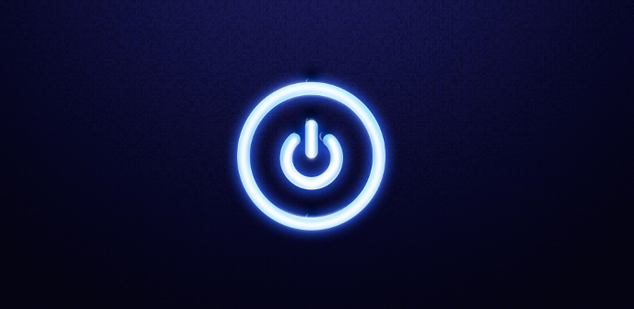
Cuando usamos Windows, el propio sistema operativo va guardando todo tipo de registros, logs, de todo lo que hacemos con el sistema de manera que, en caso de que ocurra algún problema, podamos identificarlo y solucionarlo.
De entre toda la información que guarda el sistema operativo en estos registros, dos de los elementos más importantes son la hora de encendido y de apagado del equipo, información gracias a la cual podemos saber cuánto tiempo se ha estado utilizando Windows en cada sesión.
Poder saber el tiempo que nuestro ordenador para encendido es muy útil, por ejemplo, para poder saber en qué momentos lo estamos utilizando para poder programar ciertas actividades, como las actualizaciones de Windows o las copias de seguridad, así como para ver en detalle cuándo se ha usado el ordenador, pudiendo saber, por ejemplo, si se ha utilizado sin permiso algún día.
Leer a mano los logs de actividad de Windows es bastante complicado. Por suerte es posible hacer esto mismo de forma mucho más sencilla con TurnedOnTimesView.
Cómo saber el tiempo que nuestro PC ha estado encendido con TurnedOnTimesView
TurnedOnTimesView es una aplicación totalmente gratuita para Windows que se encarga de analizar automáticamente los registros, o logs, del sistema para poder averiguar principalmente cuánto tiempo ha estado encendido el ordenador, tanto en la sesión actual como en sesiones anteriores.
Utilizar esta aplicación no tiene ningún misterio. Para ello, lo único que debemos hacer es descargarla desde el siguiente enlace y descomprimirla en nuestro equipo. La aplicación no necesita ninguna instalación, por lo que simplemente debemos descomprimirla y ejecutarla en nuestro ordenador.
La aplicación cargará automáticamente todos los logs del sistema y, en cuestión de segundos, podremos ver una ventana como la siguiente.
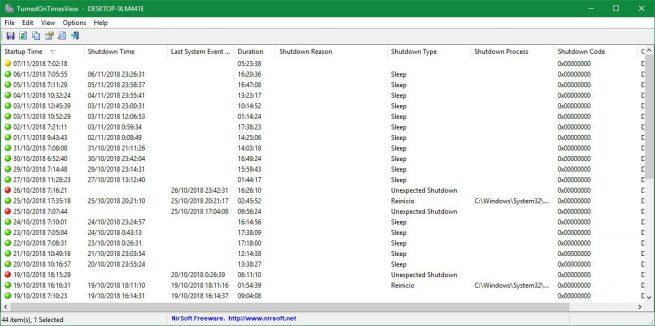
Como podemos ver, esta aplicación nos permite ver la información de cada una de las sesiones que hemos tenido en el ordenador. Las sesiones que aparecen de color verde son aquellas que se han terminado con éxito, es decir, hemos encendido el ordenador, lo hemos usado cierto tiempo y lo hemos apagado.
Las sesiones en rojo indican que el sistema se ha apagado por un error, y la sesión amarilla, la primera de todas, indica la sesión actual.
Como podemos ver, en cada sesión podemos ver la hora de inicio, la hora de fin, el tiempo total de la sesión y qué hemos hecho para finalizarla, si ha sido reinicio o apagado. En caso de que haya habido algún error también veremos una pequeña descripción con la causa del error.
Esta aplicación no hace mucho más, es una simple aplicación informativa, por lo que no hay mucho más que destacar de ella, salvo la posibilidad de exportar los resultados en caso de que queramos verlos con alguna otra aplicación.
https://www.softzone.es/2018/11/10/ver-tiempo-encendido-windows-10/


Comentarios
Publicar un comentario